隨著SSD的流行,如今很多朋友的電腦或者筆記本都會配備固態硬盤,但目前SSD容量比較小,多為120-240GB左右,很多朋友為了省錢,電腦隻有一塊固態硬盤。隻要一分區,無論我們給C盤分多大的分區,Windows都有辦法把它填滿。像休眠文件、係統頁麵文件這都是動輒GB級的,還有係統還原文件、虛擬內存、安裝軟件時臨時下載存放位置,都在C盤上。
Win10 C盤怎麼瘦身?下麵就來分享Win10 C盤清理與節省空間方法攻略:
1、 開啟Win10自動清理垃圾功能:
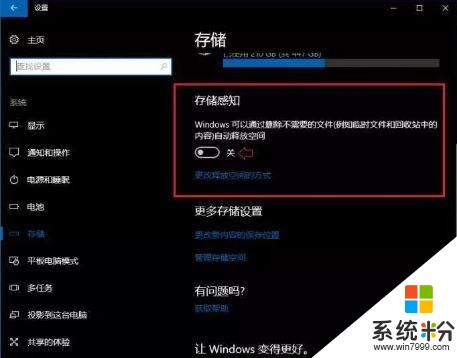
依次進入Win10「設置」→「係統」→「存儲」,然後開啟「儲存感知功能」,就可以讓Windows自動清理臨時文件。
2、 定期清理C盤的垃圾文件,多少能騰出GB級的空間(尤其是Windows更新後)。定期清理垃圾,也可以通過360安全衛士、百度衛士等工具進行清理。
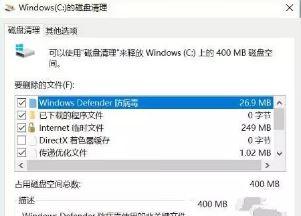
另外,如果你的電腦係統是從Win7/8升級到的最新Win10,而又出現C盤空間越來越小的時候,建議刪除Windows.old文件,可以釋放幾個GB的存儲空間。
Windows.old文件是Win7/Win8係統升級Win10時,自動創建的一個Win7/8係統備份文件,大小一般都超過5GB,有的甚至達到了10GB,刪除這個文件,無疑可以很大程度釋放C盤空間了。
3、 壓縮清除Win10休眠文件,休眠功能,是一種省電模式,在休眠的時候,係統將內存中的數據保存於硬盤中,使CPU也停止工作,當再次使用時需按開關機鍵,機器將會恢複到您的執行休眠時的狀態,而不用再次執行啟動Windows這個複雜的過程。
在實際生活中,大部分的用戶很少會用到此項功能,更何況休眠文件的體積幾乎是Windows係統中最大的一塊,因而刪除它絕對可以到達事半功倍的效果。以下是壓縮清理Win10休眠文件方法。
1、首先使用 Win + R 組合快捷鍵打開 運行 對話框,然後輸入 cmd 並點擊底部的"確定",打開命令操作框,然後在CMD命令框中,輸入或者複製粘貼以下命令:
powercfg hibernate size XX

注:上麵命令最後的"XX"代表百分比數值,範圍是從40至100的整數。建議是40或80,用戶可以輸入40以下的數值會讓休眠文件的大小保持在係統內存大小的40%,如下圖所示。
最後來看下,數值為80和40壓縮率後的休眠文件大小變化,
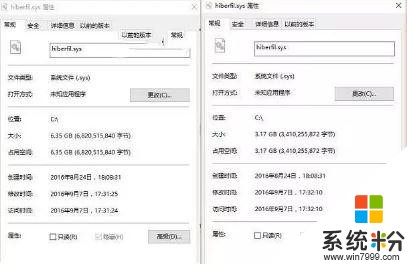 如圖所示:80%和40%壓縮命令後的休眠文件大小,甚至可以通過命令:powercfg -h off 來關閉休眠。
如圖所示:80%和40%壓縮命令後的休眠文件大小,甚至可以通過命令:powercfg -h off 來關閉休眠。
通過壓縮/關閉休眠文件,也可以有效釋放係統空間,能緩解C盤不足的尷尬。
其實最占空間的是windows的更新,不然關掉更新吧:win10老是配置更新,設置這個,永久關閉Windows 10自動更新,禁止驅動自動更新!如果是某些版本關閉不了更新,建議更換版本,上麵的清理可以手動處理。
相關資訊
最新熱門應用

非小號交易平台官網安卓版
其它軟件292.97MB
下載
幣交易所地址
其它軟件274.98M
下載
iotx交易所app
其它軟件14.54 MB
下載
zt交易所安卓最新版
其它軟件273.2 MB
下載
幣拓交易所bittok
其它軟件288.1 MB
下載
u幣交易所平台app
其它軟件292.97MB
下載
熱幣全球交易所app官網版
其它軟件287.27 MB
下載
多比交易平台app
其它軟件28.28MB
下載
幣贏交易所app官網安卓版
其它軟件14.78MB
下載
toncoin幣交易所安卓版
其它軟件48MB
下載